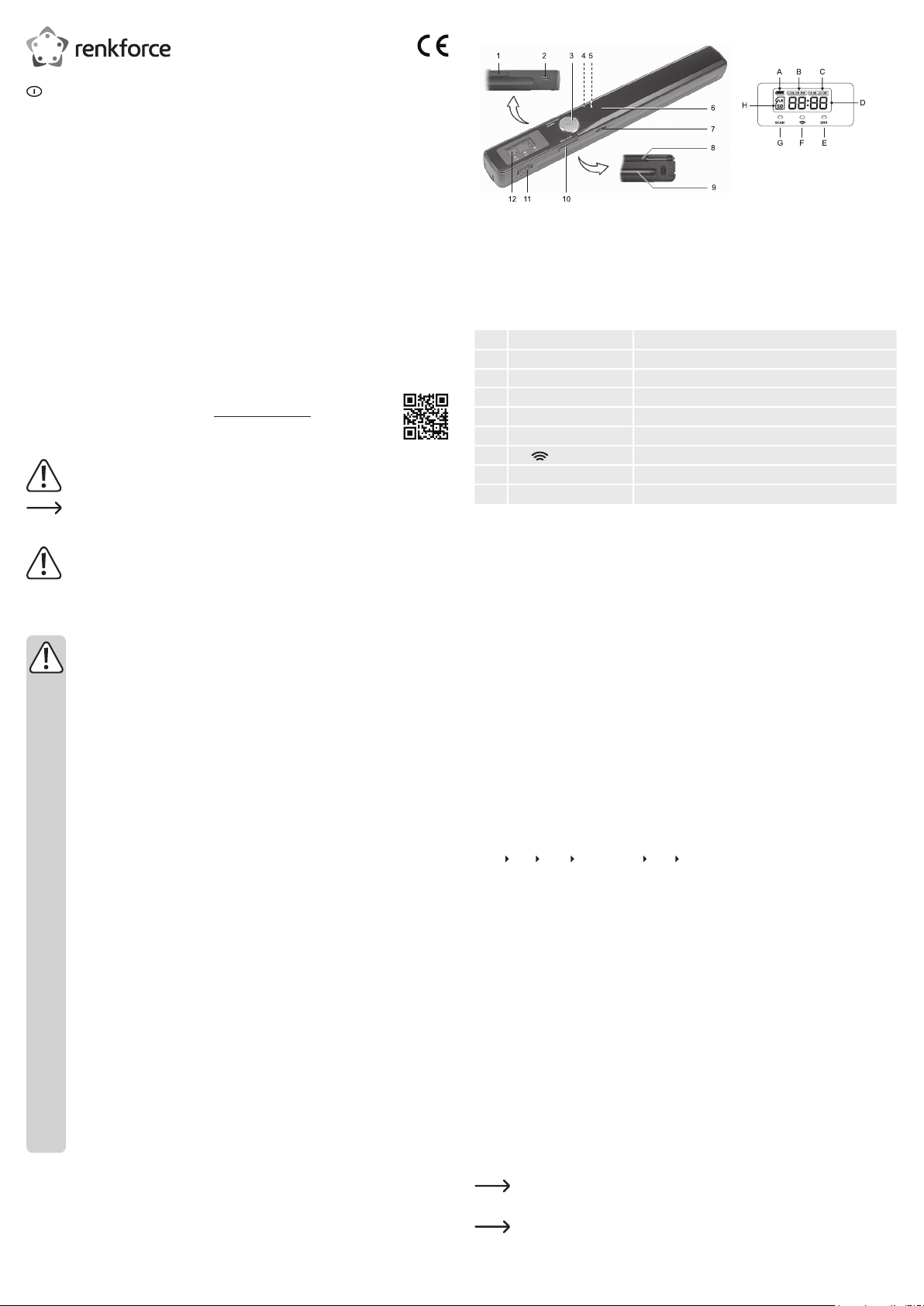
Istruzioni
Scanner mobile “Wireless Edition”
N°. 1497721
Utilizzo conforme
Utilizzare lo scanner mobile come dispositivo di scansione portatile. È adatto anche per i documenti problematici anche con
uno scanner a base piana normale, come ad es. libri o documenti di più pagine legati in brossura. Basta trascinare lo scanner
sopra il documento e l'immagine scansita è disponibile a scelta in formato JPEG o PDF su una scheda microSD inserita nello
slot. I dati salvati si leggono al computer tramite USB (cavo USB in dotazione).
L'applicazione "Directscan" (App) è disponibile per i dispositivi Apple iOS (iPhone, iPod touch, iPad) e consente la scansione
diretta e l'invio di documenti ai prodotti Apple tramite WLAN. Il software "Magicscan" allegato permette l'elaborazione diretta
dei documenti scansiti su un computer Windows
alimentazione di corrente USB.
Per motivi di sicurezza e di autorizzazioni il prodotto non deve essere trasformato e/o modicato. Nel caso in cui il prodotto
venga utilizzato per scopi diversi da quelli precedentemente descritti, potrebbe subire dei danni. Inoltre un utilizzo inappropriato
potrebbe causare pericoli quali cortocircuiti, incendi, scosse elettriche ecc. Leggere attentamente le istruzioni per l'uso e
conservarle con cura. Consegnare il prodotto ad altre persone solo insieme alle istruzioni per l'uso.
Il prodotto è conforme ai requisiti di legge nazionali ed europei. Tutti i nomi di aziende e le denominazioni di prodotti ivi
contenuti sono marchi dei rispettivi titolari. Tutti i diritti riservati.
Contenuto della confezione
• Scanner
• CD software
Istruzioni per l'uso aggiornate
È possibile scaricare i manuali d'uso aggiornati al link www.conrad.com/downloads o con la scansione del
codice QR visualizzato. Seguire le istruzioni sul sito web.
Spiegazione dei simboli
Il simbolo con il punto esclamativo nel triangolo indica note importanti nel presente manuale, che devono essere
assolutamente rispettate.
Il simbolo freccia indica particolari note e consigli forniti per l'uso.
Software
Importante! Il programma di installazione sul CD incluso è di grandi dimensioni. Per questo motivo, nelle
versioni più recenti di Windows® (a partire da Windows® 7), si richiede tempo prima dell’avvio da parte del
programma di installazione. Il processo può durare 5 minuti o più!
Dopo l’inserimento del CD, attendere quindi la comparsa a schermo del messaggio corrispondente. In questa
fase, non estrarre il CD dall’unità.
Avvertenze per la sicurezza
Leggere attentamente le istruzioni per l'uso e rispettare in particolare le avvertenze per la sicurezza.
Nel caso in cui non vengano osservate le avvertenze per la sicurezza e le indicazioni relative all'utilizzo
conforme contenute in queste istruzioni per l'uso, non ci assumiamo alcuna responsabilità per eventuali
danni a cose o persone risultanti. Inoltre in questi casi si estingue la garanzia.
a) Generalità
• Il prodotto e i cavi devono essere tenuti lontano da sorgenti di disturbo elettromagnetiche.
• Questo prodotto non è un giocattolo. Tenerlo fuori dalla portata dei bambini e degli animali domestici.
• Non lasciare incustodito il materiale di imballaggio. Potrebbe trasformarsi in un pericoloso giocattolo per i
bambini.
• Proteggere il prodotto dalle temperature estreme, dalla luce solare diretta, da forti vibrazioni, dall'eccessiva
umidità, dal bagnato, da gas, vapori o solventi inammabili.
• Non sottoporre il prodotto ad alcuna sollecitazione meccanica.
• Nel caso non sia più possibile l'uso sicuro, disattivare il prodotto ed evitare che possa essere utilizzato in
modo non intenzionale. L'uso sicuro non è più garantito se il prodotto:
- presenta danni visibili
- non funziona più correttamente,
- è stato conservato per periodi prolungati in condizioni ambientali sfavorevoli oppure
- è stato esposto a considerevoli sollecitazioni dovute al trasporto.
• Maneggiare il prodotto con cautela. Urti, colpi o la caduta anche da un'altezza minima potrebbero
danneggiarlo.
• Osservare anche le avvertenze per la sicurezza e le istruzioni per l'uso degli altri dispositivi a cui viene
collegato il prodotto.
• Rivolgersi a un esperto in caso di dubbi relativi al funzionamento, alla sicurezza o alle modalità di
collegamento del prodotto.
• Far eseguire i lavori di manutenzione, adattamento e riparazione esclusivamente a un esperto o a un'ofcina
specializzata.
• In caso di ulteriori domande a cui non viene data risposta in queste istruzioni per l'uso, rivolgersi al nostro
servizio clienti tecnico oppure ad altri specialisti.
b) Batterie / accumulatori
• Fare attenzione alla polarità corretta quando vengono inserite batterie.
• Rimuovere le batterie nel caso in cui il prodotto non venga utilizzato per periodi prolungati al ne di evitare
danni dovuti a perdite. Accumulatori danneggiati o che presentano perdite possono causare corrosione
cutanea in caso entrino in contatto con la pelle. Indossare dunque guanti protettivi in caso si maneggino
accumulatori danneggiati.
• Conservare le batterie al di fuori della portata dei bambini. Non lasciare batterie incustodite perché potrebbero
venire ingoiate da bambini o animali domestici.
• Sostituire tutte le batterie contemporaneamente. L'utilizzo contemporaneo di batterie vecchie e nuove nel
prodotto può causare perdite nelle batterie e danneggiare il prodotto.
• Non smontare accumulatori, non cortocircuitarli e non gettarli nel fuoco. Non tentare mai di ricaricare le
batterie non ricaricabili. C'è rischio di esplosione!
®
. L'alimentazione di corrente avviene mediante quattro batterie AAA o tramite
• Cavo USB (180 cm)
• Custodia
• Istruzioni
Dispositivi di comando
1 Tasto COLOR/MONO/JPG/PDF
2 Presa mini-USB
3 Tasto SCAN
4 Tasto FORMAT
5 Tasto TIME SET
6 Coperchio del vano batterie
7 Slot per schede microSD
8 Rullo di guida
9 Rilevatore di scansione
10 Tasto RESOLUTION
11 Interruttore SET-ON-OFF
12 Display
Breve panoramica
Pos. Componente/spia Funzione/azione spia
A Spia della batteria Sostituire le batterie quando la spia indica che sono esaurite
B Modalità cromatica Modalità cromatica, bianco/nero ("B/N") o a colori ("COLOR")
C Risoluzione "HI" (900 dpi) / "MI" (600 dpi) / "LO" (300 dpi)
D Numero le/formato immagine Numero le su scheda microSD/formato immagine PDF o JPEG
E Spia ERR [accesa] Batterie esaurite / Errore durante la scansione
F
Spia
G Spia SCAN [accesa] La procedura di scansione è in esecuzione
H Display scheda microSD [acceso] Scheda microSD disponibile / "full" con scheda microSD piena
[accesa] Trasmissione WLAN in corso, impostazione WLAN in corso
Inserimento/sostituzione delle batterie
• Far scorrere verso l'esterno il coperchio del vano batterie (6) e toglierlo.
• Inserire 4 batterie di tipo AAA nel vano batterie. Rispettare l'indicazione della polarità nel vano batterie. Far scorrere il
coperchio del vano batterie no a quando si aggancia correttamente.
Accensione/spegnimento
• Premere e tenere premuto il pulsante SCAN (3) per ca. 2 secondi per accendere lo scanner. Il display (12) si illumina.
• Per spegnere, tenere premuto il tasto SCAN per circa 3 secondi. Il display si spegne. Con il funzionamento a batterie (quando
la connessione WLAN è assente) se non si effettuano inserimenti per ca. 3 minuti, lo scanner si spegne automaticamente.
Inserimento e formattazione della scheda microSD
• Inserire una scheda microSD (max. 32 GB) nello slot per schede microSD (7) no a quando si aggancia correttamente.
Rispettare la direzione indicata sullo scanner vicino allo slot per schede microSD.
• Se il coperchio del vano batterie è aperto, con lo scanner acceso premere il tasto FORMAT (4) con un oggetto appuntito
e sottile. Sul display (12) compare la scritta "F". Confermare la procedura di formattazione con il tasto SCAN. La scheda
microSD viene formattata. Attenzione! Verranno eliminati tutti i dati.
• Per toglierla in un secondo momento, spegnere lo scanner (evitare la perdita di dati!) e spingere la scheda microSD verso
l'interno no allo sblocco.
Impostazione della marca temporale
Nel nome dei le dei documenti scansiti viene automaticamente aggiunta una marca temporale. Impostazione della marca
temporale:
• Rimuovere il coperchio del vano batteria. Con lo scanner acceso premere il tasto TIME SET (5) con un oggetto appuntito
e sottile. Sul display lampeggia l'anno.
• Utilizzare i tasti COLOR/MONO/JPG/PDF (1) (sopra) e RESOLUTION (10) (sotto) per la navigazione. Confermare
l'inserimento con il tasto SCAN e passare alla voce di impostazione successiva. Con il tasto TIME SET uscire dal menu.
Sequenza d'impostazione:
Mese Giorno Ore (formato 24h) Minuti Anno
Anno
• Tenere presente che quando si tolgono le batterie sparisce l'impostazione dell'ora.
Impostazione della risoluzione.
• Accendere lo scanner. Con il tasto RESOLUTION impostare la risoluzione desiderata (HI = 900 dpi, MI = 600 dpi, LO = 300
dpi). Controllare il display relativo alla risoluzione (C).
• Tenere presente che una risoluzione più elevata rallenta la procedura di scansione e genera le di dimensioni maggiori.
Selezione della modalità cromatica e del formato le
Accendere lo scanner. Con il tasto COLOR/MONO/JPG/PDF impostare la modalità cromatica e il formato del le.
Le impostazioni vengono visualizzate sul display (B, D) come segue:
"JP 9 / COLOR" – formato immagine JPEG a colori; "PDF / COLOR" – formato immagine PDF a colori
"JP 9 / BW" – formato immagine JPEG in bianco/nero; "PDF / BW" – formato immagine PDF in bianco/nero
Scansione di un documento
• Accendere lo scanner. Preparare il documento desiderato. Accertarsi che la supercie del documento sia pulita e priva di
polvere e oggetti che potrebbero grafare o danneggiare in altro modo il rilevatore dello scanner (9).
• Premere il tasto SCAN. La spia SCAN (G) si accende. Guidare lo scanner con cautela e lentamente sul documento.
Vericare che i rulli guida (8) aderiscano. Una volta raggiunta la ne del documento, premere il tasto SCAN per salvare
l'immagine sulla scheda microSD inserita.
• Se si verica un errore in fase di scansione (ad es. un movimento rapido durante la scansione), la spia ERR°(E) si accende.
Ripetere la procedura di scansione.
Scansione via WLAN con iOS-App
a) Installazione dell'applicazione
I dispositivi iOS (iPhone, iPod touch, iPad) devono avere una versione iOS di min. iOS 5.1.
Nota relativa alle applicazioni: non si escludono modiche e miglioramenti dell'applicazione, pertanto saranno
periodicamente disponibili degli "Updates" (aggiornamenti).
Durante la presenza di collegamento WLAN ad-hoc non può essere realizzato alcun collegamento a internet.
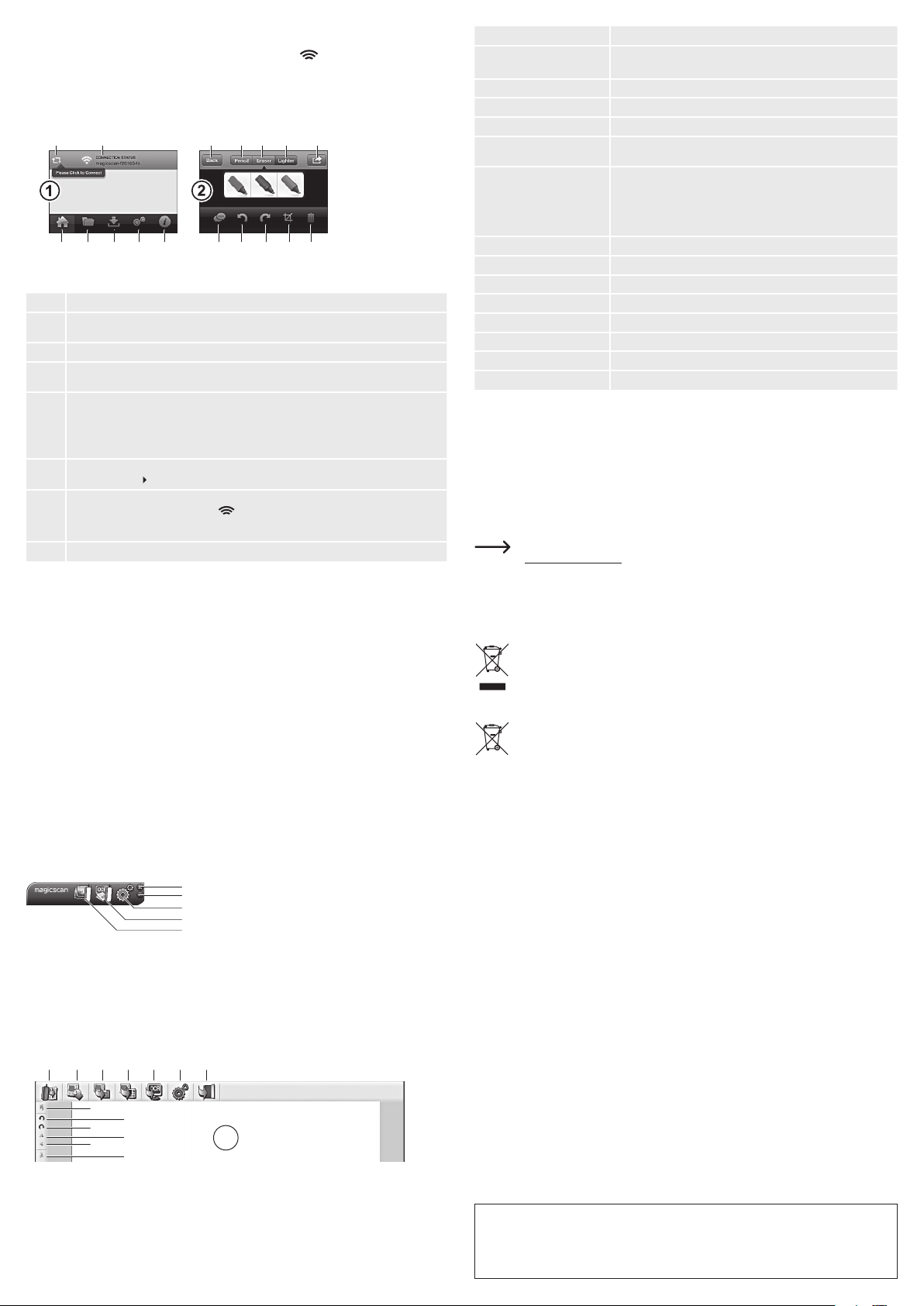
• Accedere con il proprio dispositivo iOS all'App Store di Apple e cercare l'applicazione "Directscan". Chi non possiede un ID
Apple può ottenere informazioni sul sito web di Apple. Installare l'applicazione.
• Accendere lo scanner. Posizionare l'interruttore SET-ON-OFF su ON. La spia
connessione WLAN ad-hoc reperibile nelle impostazioni di rete WLAN del dispositivo iOS come "Directscan...".
• Collegarsi alla rete. La password preimpostata è "12345678".
• Avviare l'applicazione dal dispositivo iOS personale. Se la funzione WLAN non serve più, posizionare l'interruttore
SET-ON-OFF su OFF.
si accende. Lo scanner stabilisce una
b) Funzioni dell'applicazione
a
b h i j k l
c d e f g r q p o n
Dopo l'avvio dell'applicazione viene visualizzata l'immagine (1). Studiare la breve descrizione dei tasti funzione riportata di
seguito:
Tasto Funzione
a Avvia la sincronizzazione. Le immagini salvate sulla scheda microSD vengono caricate e visualizzate sul
dispositivo.
b [ Nessuna funzione ] Indica lo stato del collegamento.
c Schermata Home: visualizza la schermata Home, visualizza le immagini caricate. Selezionare le immagini
e scaricarle con "Download".
d Visualizza la cartella e i le: archivia i le nella cartella, crea la cartella, sposta i le, rinomina le e cartelle.
Cliccando sul le si apre la nestra di editing (2).
Finestra di editing: Pencil (scrivi), Eraser (cancella), Lighter (evidenzia). Il tasto (l) consente di salvare o
eliminare la revisione. Il tasto (r) consente di inviare le immagini. I tasti (q, p) consentono di ruotare l'immagine.
Il tasto (o) consente di tagliare l'immagine e il tasto (n) di eliminarla.
e Download: i le scaricati dalla schermata Home sono visualizzata qui. Fare clic su Edit, selezionare
l'immagine e Add to
f Impostazioni: Modica del nome della rete (SSID) e della password: Accendere lo scanner e posizionare
l'interruttore SET-ON-OFF su SET. La spia
Cancel per annullare (password: alfanumerica, lunghezza: min. 8 caratteri, max. 63 caratteri, SSID: lunghezza
max. 32 caratteri, nessuno spazio vuoto)
g Visualizza le informazioni relative all'applicazione
Save (salvare). Con Create è possibile creare una cartella.
lampeggia. Scegliere Submit per confermare l'inserimento e
Alimentazione di corrente tramite computer
• Lo scanner può funzionare senza batterie, tramite computer Collegare il cavo USB alla presa mini-USB e al PC.
• Accendere lo scanner (l'interruttore SET-ON-OFF deve essere posizionato su OFF). Quando il display "PC" lampeggia,
premere il tasto COLOR/MONO/JPG/PDF o il tasto RESOLUTION per passare a "SD". A questo punto lo scanner è
alimentato da corrente e le immagini vengono salvate sulla scheda microSD.
Lettura delle immagini a computer
• Collegare il cavo USB alla presa mini-USB e al PC. Accendere lo scanner. Il display visualizza la scritta "PC" e lo scanner
funziona da drive per il computer.
• Accedere alla cartella "DCIM" e "100MEDIA". È possibile trovare i le archiviati in base alla marca temporale impostata.
Collegamento dello scanner con iPad o tablet Android
Se sono disponibili gli adattatori necessari (ad es. set di collegamento per iPad) (non inclusi nella fornitura), lo scanner può
essere collegato all'iPad o al tablet Android con il cavo USB allegato ed è quindi possibile leggere i le.
Software MagicScan per PC
• Inserire il CD del software "Magicscan" allegato nell'unità CD-rom del computer Windows®.
• Se l'installazione non si avvia automaticamente, accedere all'unità CD e aprire il le ".exe" nel CD inserito.
• Seguire le istruzioni di Installation Manager per eseguire l'installazione.
a) Avvio del software
• Collegare lo scanner al computer tramite il cavo USB e accendere lo scanner. Non occorre una scheda microSD.
La risoluzione è impostata su 300 dpi.
• Avviare il programma installato e studiare la navigazione sotto riportata.
Chiude l'applicazione
Riduce a icona l'applicazione
Esegue le impostazioni di scansione "System Setting"
"Scan and OCR" (Scansione con riconoscimento dei caratteri)
"Picture Direct" (trasmissione in diretta)
b) Acquisizione diretta della scansione "Picture Direct"
• Aprire "Picture Direct" dalla barra di menu e aprire il menu di impostazione in "Picture Direct". Impostare il colore e
l'orientamento nella scheda "Scan".
• Aprire il programma desiderato, ad es. Microsoft
Al termine della procedura di scansione l'immagine viene inserita direttamente nel documento.
c) Scansione e riconoscimento ottico dei caratteri "Scan and OCR"
Aprire "Scan and OCR" e tenere presenti le seguenti descrizioni.
A1 B1 C1 D1 E1 F1 G1
H1
I1
J1
K1
L1
M1
®
Word e creare un nuovo documento. Avviare la procedura di scansione.
N1
Pannello comandi Funzione
Avvio/arresto (A1) Attiva la scansione e avvia/arresta la scansione con scanner,
Apri immagine (B1) Inserisce/apre l'immagine
Salva immagine (C1) Salva l'immagine
Prepara immagine (D1) Prepara l'immagine per il riconoscimento dei caratteri
Avvia riconoscimento dei
caratteri (E1)
Impostazioni (F1) Imposta la modalità cromatica, orientamento immagine e lingua per il
Esci dal programma (G1) Chiude il programma
Ripristina immagine (H1) Visualizza l'immagine originale
Ruota a sinistra (l1) Ruota l'immagine a sinistra
Ruota a destra (J1) Ruota l'immagine a destra
Rietti in verticale (K1) Riette l'immagine in verticale
Rietti in orizzontale (L1) Riette l'immagine in orizzontale
Taglia (M1) Blocca il tasto sinistro del mouse, seleziona l'area e taglia l'area con il tasto (M1)
Immagine (N1) L'immagine scansita o elaborata viene visualizzata qui
interrompe la scansione
Avvia il riconoscimento dei caratteri ed esporta come le di testo, le Microsoft
Word o Excel. Controllare la barra di stato.
riconoscimento dei caratteri
"Scan": seleziona l'orientamento dell'immagine e la modalità cromatica
"OCR": seleziona la lingua per il riconoscimento (max. 3 lingue), ssa il
formato di esportazione (Word, Excel, txt)
®
Manutenzione e pulizia
• Scollegare lo scanner dal computer prima di pulire.
• Il prodotto non ha bisogno di particolare manutenzione a parte una pulizia occasionale. Per la pulizia usare un panno
morbido, antistatico e privo di pelucchi. Conservare lo scanner nella custodia.
• Prestare attenzione durante la pulizia del rilevatore di scansione (9) e non grafarlo.
• Non usare prodotti abrasivi o detergenti chimici.
Dichiarazione di conformità (DOC)
Con la presente Conrad Electronic SE, Klaus-Conrad-Straße 1, D-92240 Hirschau, dichiara che questo prodotto soddisfa la
direttiva 2014/53/UE.
Il testo integrale della dichiarazione di conformità UE è disponibile al seguente indirizzo Internet:
www.conrad.com/downloads
Scegliere la lingua cliccando sulla bandiera corrispondente ed inserire il codice componente del prodotto nel
campo di ricerca; si ha poi la possibilità di scaricare la dichiarazione di conformità UE in formato PDF.
Smaltimento
a) Prodotto
I dispositivi elettronici sono materiali riciclabili e non devono essere smaltiti tra i riuti domestici. Alla ne della
sua durata in servizio, il prodotto deve essere smaltito in conformità alle disposizioni di legge vigenti.
Rimuovere eventuali batterie / accumulatori e smaltirli separatamente.
b) Batterie / accumulatori
Il consumatore nale ha l'obbligo legale (Normativa sulle batterie) di restituire tutte le batterie/tutti gli accumulatori
usati; è vietato smaltirli tra i riuti domestici.
Le batterie/gli accumulatori che contengano sostanze tossiche sono contrassegnati dal simbolo qui accanto,
È possibile restituire gratuitamente le batterie/gli accumulatori usati presso i punti di raccolta del Comune, le nostre liali o
ovunque vengano venduti accumulatori/batterie.
In questo modo si rispettano gli obblighi di legge contribuendo al contempo alla tutela ambientale.
che ricorda il divieto di smaltirli tra i riuti domestici. Le denominazioni per il metallo pesante principale sono:
Cd=cadmio, Hg=mercurio, Pb=piombo (l'indicazione si trova sulle batterie/sugli accumulatori, per es. sotto il
simbolo del bidone dell'immondizia indicato a sinistra).
Dati tecnici
Alimentazione di tensione ........................................4 batterie AAA / tramite USB 5V/CC max. 500 mA
Corrente assorbita ...................................................max. 260 mA
Potenza di trasmissione .......................................... 802.11n HT40 MCS7: +13 dBm +/- 1 dBm
Frequenza di trasmissione ......................................2,4 – 2,4835 GHz
Formato le/formato ................................................JPEG, PDF
Larghezza di scansione ...........................................max. 217 mm
Lunghezza di scansione ..........................................no a 1200 mm
Velocità di scansione per A4 .................................... 900 dpi: ca. 9 sec. (a colori) / 8 sec. (B/N)
Scheda di memoria ..................................................microSD, microSDHC (max. 32 GB)
Temperatura di esercizio .........................................da +5 a +35 ºC
Requisiti di sistema
(solo come dispositivo di memoria) ......................... Windows
Compatibilità software OCR .................................... Windows
Dimensioni (L x A x P)..............................................257 x 31 x 26 mm
Peso ........................................................................145 g
802.11g OFDM: +15 dBm +/- 1 dBm
802.11b CCK: +18 dBm +/- 1 dBm
600 dpi: ca. 4 sec. (a colori) / 2 sec. (B/N)
300 dpi: ca. 2 sec. (a colori) / 1 sec. (B/N)
®
XP (Home, Pro, con SP1, SP2, SP3), solo 32 bit,
Vista™ (32 / 64 bit), 7 (32 / 64 bit), 8, 8 Pro, 8.1, 10
Mac OS X 10.4 – 10.7, Android™ min. 4.x, min. iOS 5.0
®
XP (Home, Pro, con SP1, SP2, SP3),
solo 32 bit, Vista™ (32 / 64 bit), 7 (32 / 64 bit), 8, 8.1, 10
Questa è una pubblicazione da Conrad Electronic SE, Klaus-Conrad-Str. 1, D-92240 Hirschau (www.conrad.com).
Tutti i diritti, compresa la traduzione sono riservati. È vietata la riproduzione di qualsivoglia genere, quali fotocopie,
microlm o memorizzazione in attrezzature per l‘elaborazione elettronica dei dati, senza il permesso scritto dell‘editore.
È altresì vietata la riproduzione sommaria. La pubblicazione corrisponde allo stato tecnico al momento della stampa.
Copyright 2017 by Conrad Electronic SE. *1497721_v5_0417_02_jh_m_IT_(1)
